小白怎么重装系统win10(小白如何重装系统win10)
重装系统的方法有很多种,包括打开镜像文件直接安装、利用光盘安装、在线安装和使用一键重装系统工具等。其中一种较为简单的方法是使用本软件进行重装,它会推荐符合当前电脑安装的系统,然后你可以选择需要安装的系统和备份的文件。整个操作过程非常简单,下面一起来看看。

一、下载工具
好用且免费的装机工具:在线电脑重装系统软件(点击红字下载)
二、注意事项
1、重装系统将格式化系统盘(默认C盘),为防止丢失重要文件,请做好备份工作。
2、关闭所有杀毒软件,以避免在重装过程中造成干扰或拦截导致重装失败。
3、在重装系统过程中,请勿随意中断操作,以免导致系统损坏。
三、一键重装win10系统教程
1、在需要重装系统的电脑上,打开装机软件并按照提示进行操作。请先关闭所有杀毒软件以避免冲突。
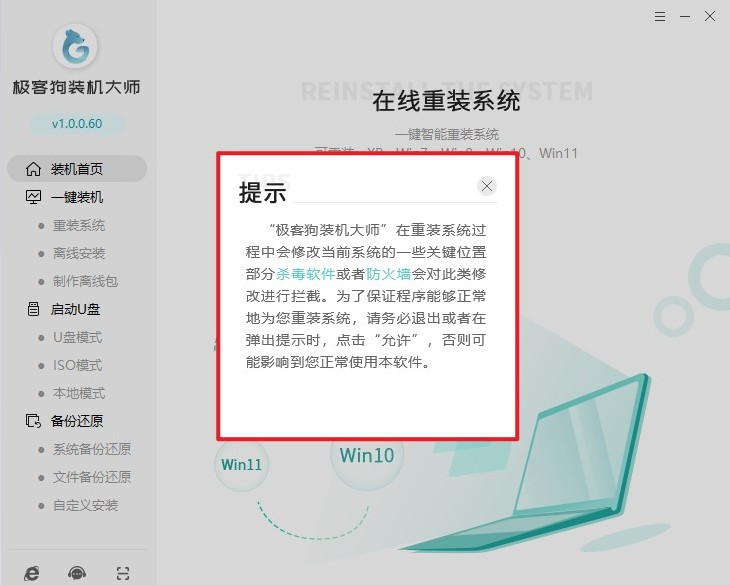
2、选择"立即重装"进入,此时软件会自动进行环境检测。
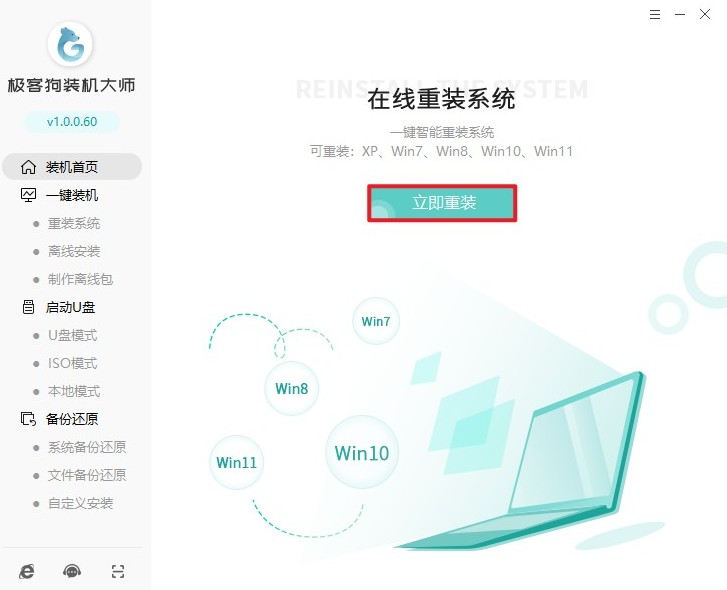
3、环境检测完毕后,软件会推荐符合您当前电脑安装的系统版本。这里我们选择windows10系统,接着选择合适的版本。
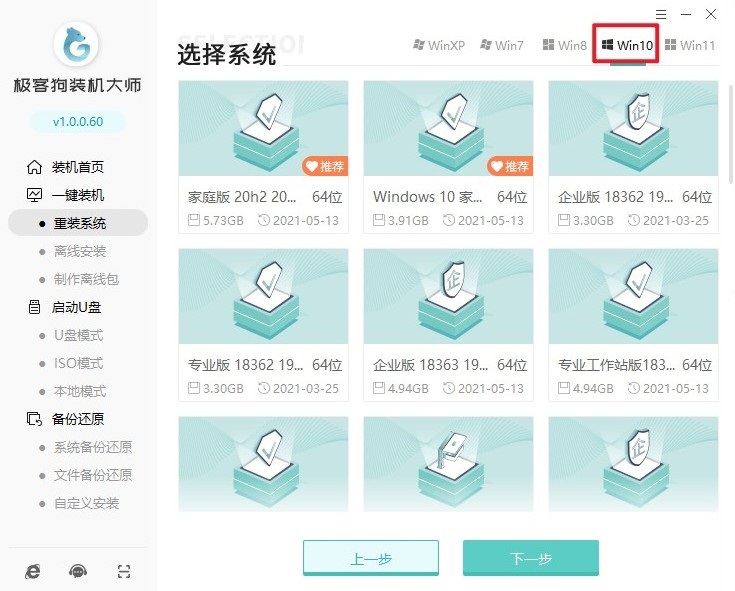
4、在这个界面中提供了常用的装机软件,默认全部备份,如果不需要请取消勾选。
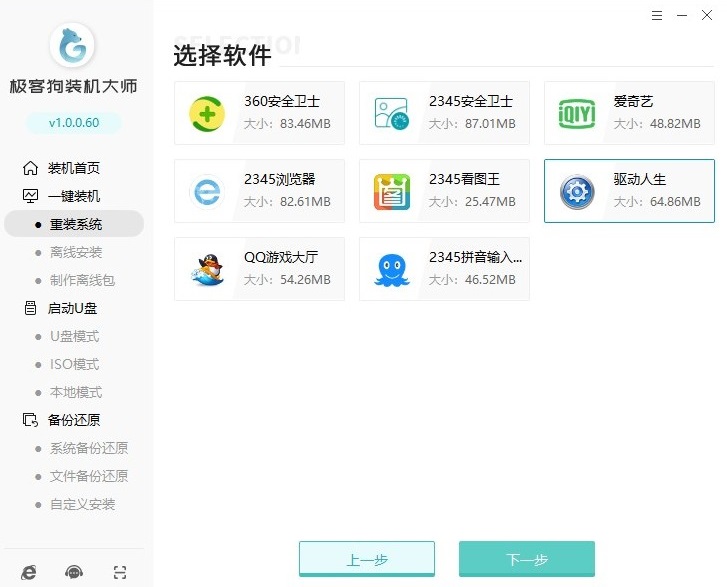
5、这一步,请勾选您希望备份的重要文件再点击“开始安装”。这一步是非常关键的,因为重装过程会格式化系统盘,如果没备份将会导致数据丢失。
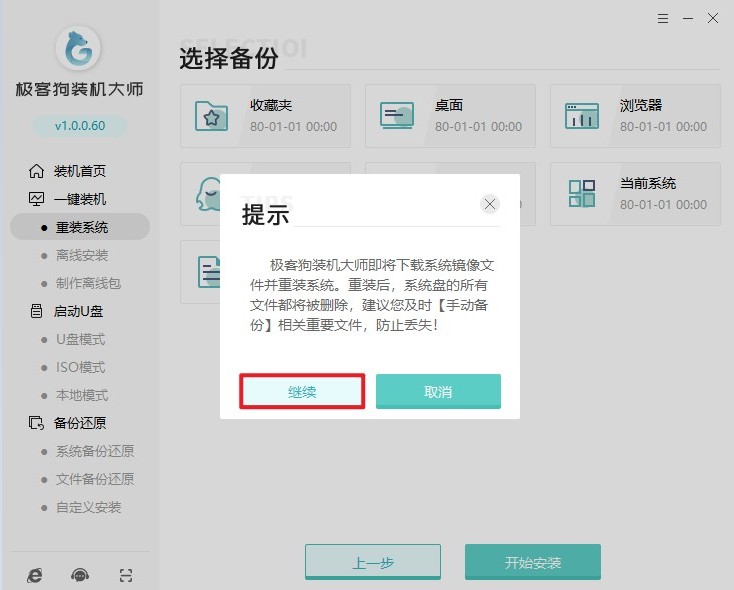
6、做好以上准备后,软件开始自动下载所选的win10系统文件,这个过程请耐心等待。
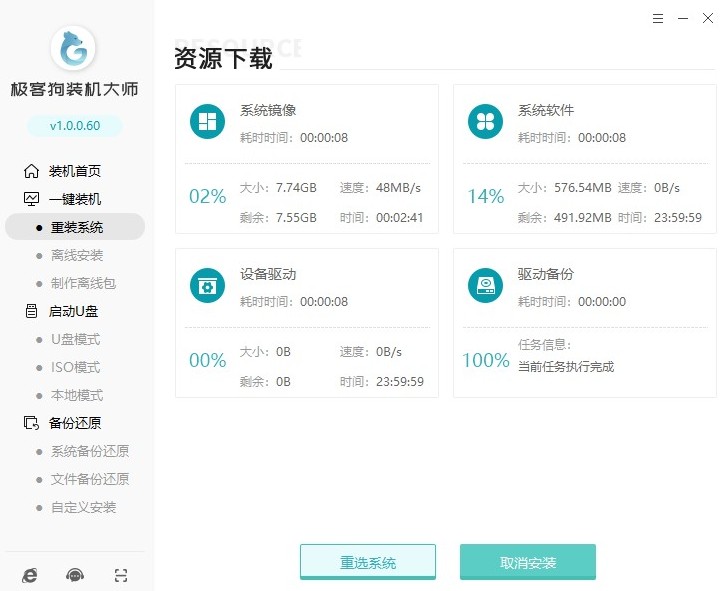
7、系统资源下载完成后,将开始安装部署。一旦完成,电脑将自动重启。
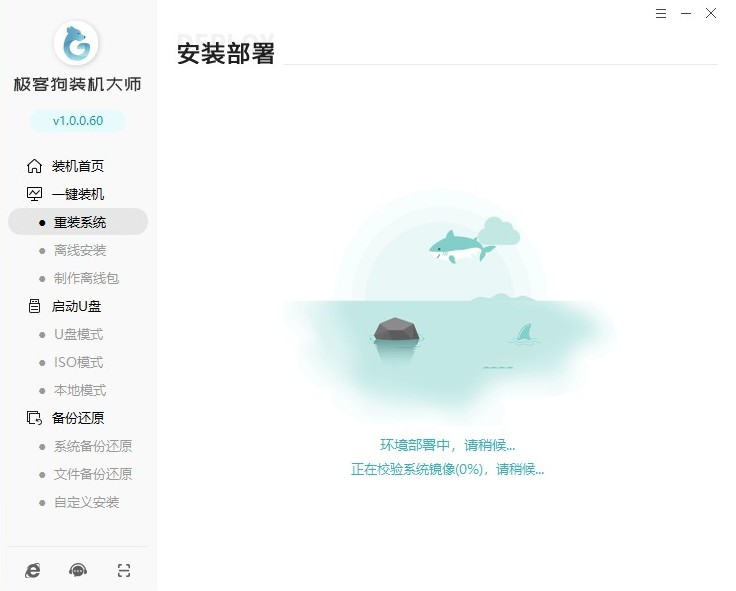
8、在重启时,如果出现以下界面,请选择“GeekDog PE”模式进入。
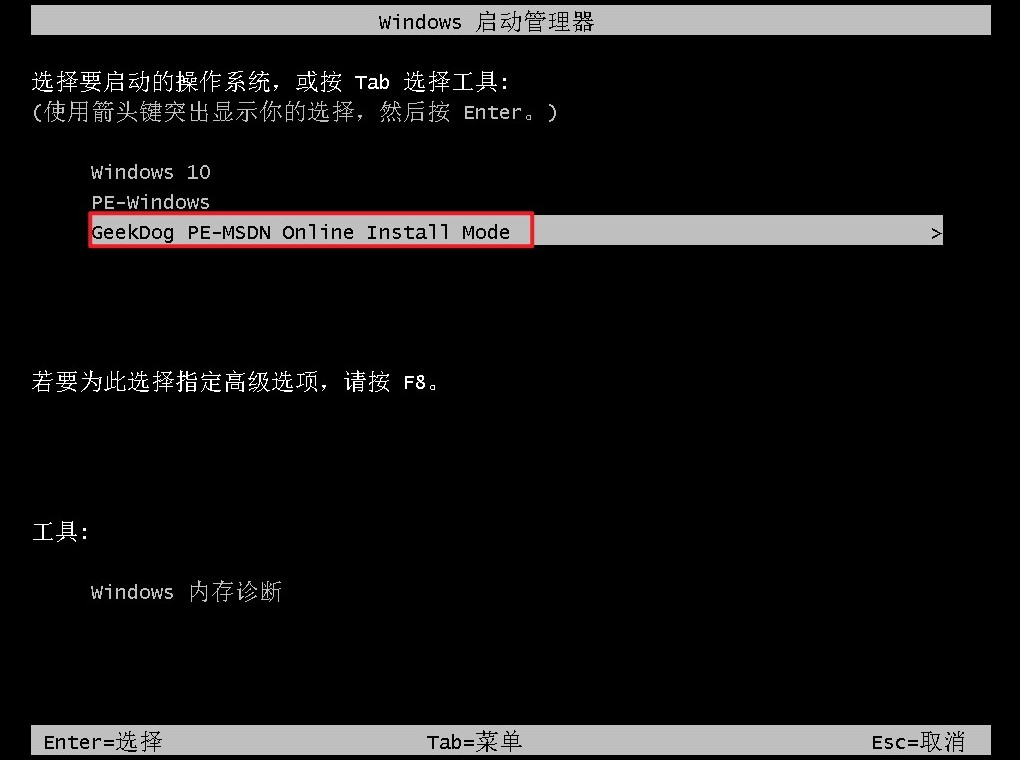
9、在PE环境中,软件自动打开装机工具并开始安装win10,请耐心等待。
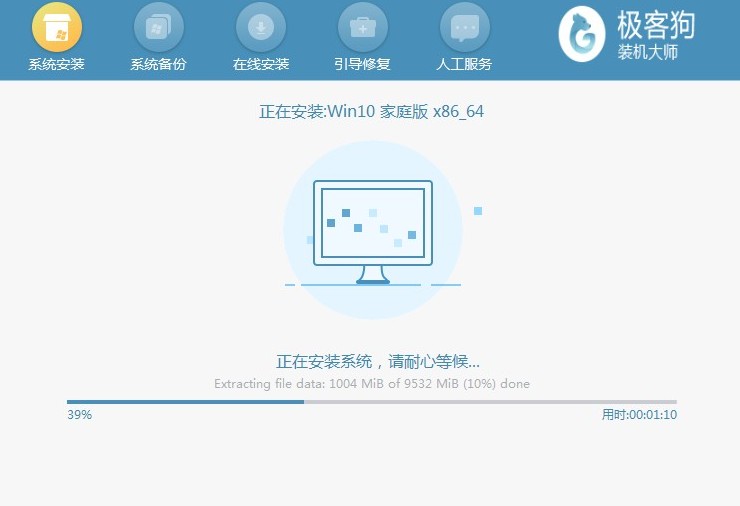
10、安装完成后,电脑自动重启,开机启动管理器界面中选择win10系统进入。
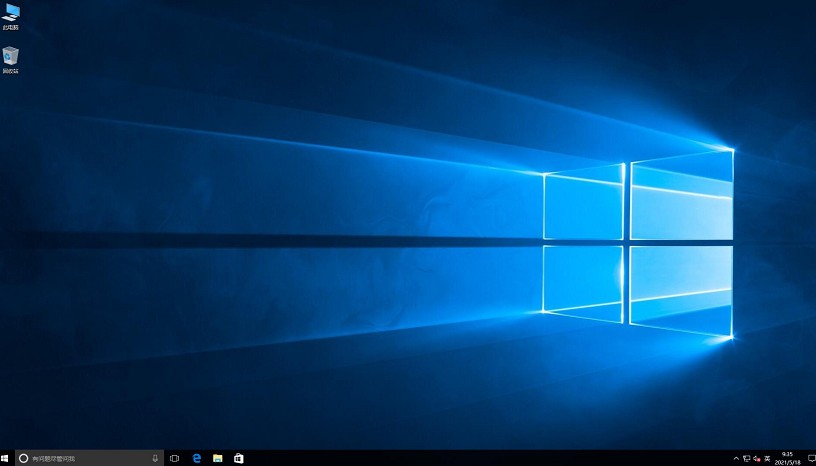
四、电脑常见问题
a、为什么电脑开机内存就占用百分之60
电脑开机后内存占用高达百分之60可能是由于多种原因。首先,系统自身就会占用一部分内存,例如4G,8G内存的win10 64位系统,一般开机启动系统自身就会占用1.5-2.5GB内存,而16G内存的则占用在2.5G-3.5G。此外,如果开机加载的项目过多或者系统长时间没有进行清理导致软件缓存过多,也可能导致内存占用过高。另外,某些特定的硬件或软件问题,如驱动程序版本过旧或存在恶意程序等,也可能导致内存占用率上升。
b、远程桌面如何连接
以下是如何使用Windows自带的“远程桌面连接”功能进行远程控制的步骤:
1、首先,您需要确保您想要连接的电脑已开启远程桌面连接功能。
2、在本地Windows电脑上,点击任务栏的搜索框,键入“远程桌面连接”,然后选择该选项。
3、在弹出的对话框中,输入您想要连接的电脑的名称或IP地址,然后选择“连接”。
4、如果您首次连接到该电脑,可能需要输入用户名和密码进行验证。
以上内容介绍了小白如何重装系统win10。无论使用哪种方法,都需要注意在重装系统之前备份重要的个人数据以防丢失。同时,如果是对计算机不是非常熟悉的用户,建议寻求专业人士的帮助以确保操作的正确性。希望这篇教程可以提供帮助!
原文链接:https://www.jikegou.net/win10/4007.html 转载请标明
极客狗装机大师,系统重装即刻简单
一键重装,备份还原,安全纯净,兼容所有

